Добре дошли в първата стъпка към света на ZBrush! В този урок ще ви покажа структурите на менютата в ZBrush, за да можете бързо да се ориентирате и да реализирате вашия творчески проект ефективно. ZBrush е мощен инструмент за 3D моделиране и цифрово скулптиране, но потребителският интерфейс може да изглежда малко объркан на пръв поглед. Затова ще ви представя основните функционалности и изгледи, за да можете да започнете пъроекта си в ZBrush без проблеми.
Най-важните познания
ZBrush предлага уникална структура на менюто, която се различава от повечето популярни софтуерни програми. Системата е азбучно наредена и разполага със специални области като Lightbox и различните подменюта. Ще научите как да използвате и приспособите тези елементи ефективно, за да оптимизирате своя работен процес.
Стъпка по стъпка инструкции
Първо и най-важно, отворете ZBrush. При първоначално отваряне ще видите стандартно изглед. Тук е вашето първо скрийншот на тази стъпка.
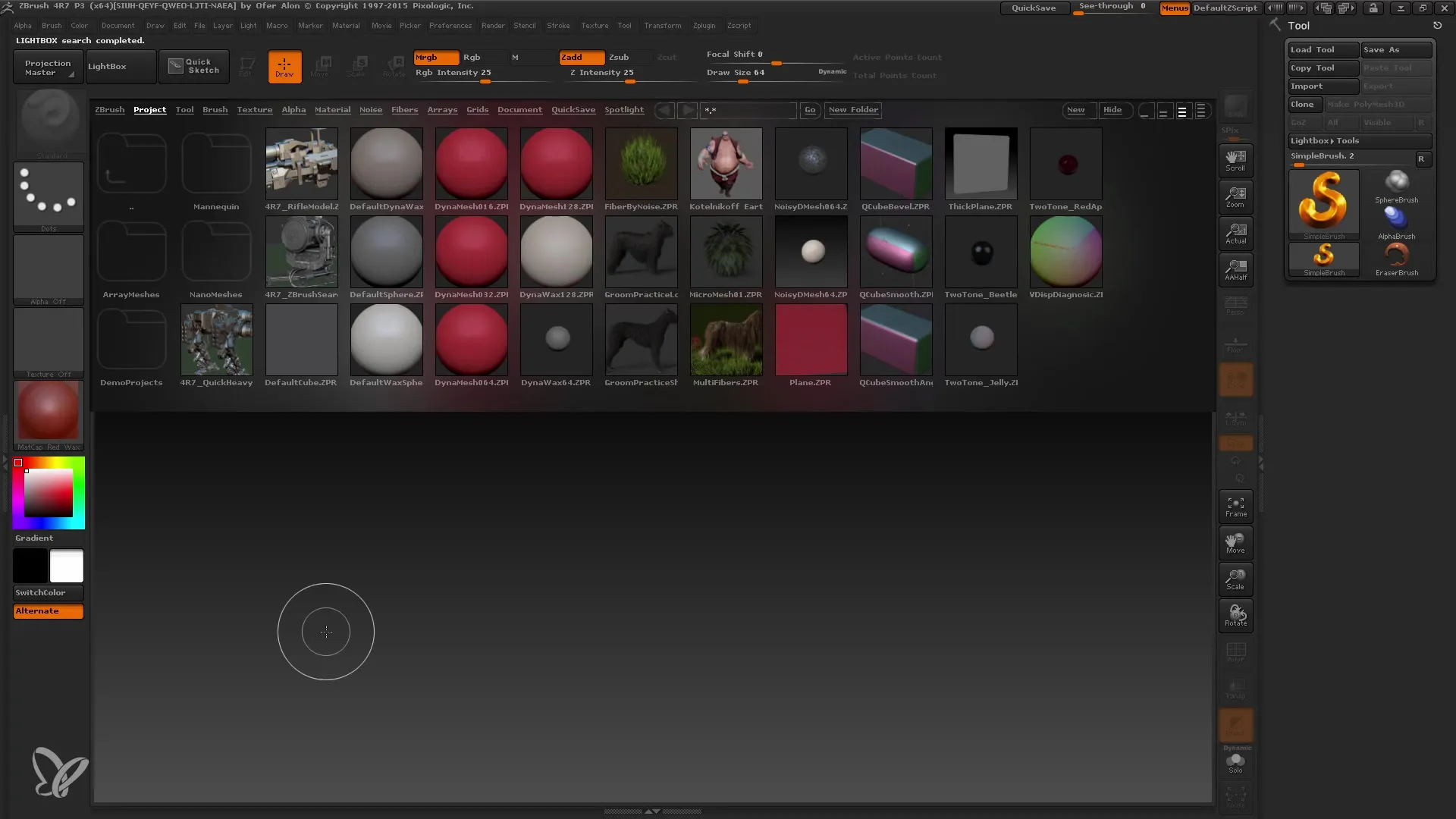
Сега виждате лентата с менюто отгоре и голяма област в средата, която представлява Lightbox. Под нея е работният плот. Тук получавате първо впечатление за потребителския интерфейс. Този стандартен изглед ще ви бъде показван и при бъдещи стартиране. Бързо ще разберете, че потребителският интерфейс е настраиваем, но за начало се фокусираме върху стандартната версия.
Един от фокусите е, че повечето наименования в ZBrush са на английски. За съжаление, няма немска версия на ZBrush, което в началото може да представлява предизвикателство. Въпреки това много термини като "Subtool" или "Alphas" са специфични за софтуера и е добре да се свиквате с английските изрази, тъй като се използват и в уроците. Затова ще използваме английските наименования в това обучение.
Едно важно нещо, което трябва да отбележите, е подреждането на менютата. Структурата на менютата в ZBrush е азбучно подредена, което за мнозина може да е необичайно. Можете да намерите областта за материали, четките и други важни меню записи в тази азбучна подредба. Това може да има както предимства, така и недостатъци за вашата бъдеща работа.
Lightbox е централен елемент в ZBrush. Тя винаги се показва при стартиране и ви предлага бързо избор на различни проекти, инструменти и четки. Можете да затваряте и отваряте Lightbox като използвате запетаята на клавиатурата си. Това ви позволява да я бързо покажете или скриете, за да можете да работите по-ефективно.
Ако искате да заредите нов проект, можете да го направите директно чрез Lightbox. Препоръчвам да изберете лампата, която е добавена с версия R7. Ще забележите промени в лентата с менюто след създаването на нов проект. Тези менюта ви позволяват достъп до различни инструменти и настройки.
Един друг важен аспект: Менютата в ZBrush са много влъбени. Например, когато отворите менюто за инструменти, ще забележите, че има много подменюта като "Subtools" или "Geometry". Това означава, че трябва да достъпите различни нива на навигация, за да намерите определени функции. Важно е да знаете как да навигирате между тези подменюта.

Още една бележка: В ZBrush можете да навигирате нагоре и надолу със стрелките, за да прелиствате подменютата. За съжаление, няма функционалност за превъртане с мишката, което може да изисква приспособяване в началото. Структурата на менютата ви позволява обаче да намерите всичко необходимо. Можете да отваряте и затваряте подменюта. Трябва да се потренирате малко, но с времето ще се привикнете.

Ако искате да имате отворени няколко меню едновременно, можете да ги настроите и подредите. В ZBrush имате възможността да наредите менютата по ръба на екрана. Просто натиснете стрелката с окръжността, за да зафиксирате и разположите менютата там, където ви са най-удобни. Това осигурява повече място за работа и ви позволява по-добро организиране на вашите често използвани функции.

Една интересна функция е възможността да минимизирате менютата, вместо да ги затваряте напълно. Така те остават налични на заден план и бързо можете да ги извикате, когато са ви нужни. Това е особено полезно, когато работите с различни материали и инструменти и искате да запазите яснотата.

Накрая ZBrush предлага гъвкав потребителски интерфейс, който лесно може да се приспособи към твоите нужди. Винаги можеш да добавяш или премахваш менюта в зависимост от работния си стил. Това ти позволява да създадеш работна среда, която да функционира най-добре за теб.
Резюме
ZBrush предлага уникален и настраиваем потребителски интерфейс, който ти позволява да използваш инструментите и функциите си ефективно. Част по част разгледахме менюструктурите и важните области като Lightbox, които ще ти помогнат в работата ти. С времето ще се ориентираш в тази структурирана среда и ще можеш да оптимизираш собствения си поток на работа.


